Bạn đã sử dụng máy tính của mình, trong hơn một hoặc hai năm, bạn có thể nhận thấy các chức năng cơ bản của nó chậm lại, tốc độ làm việc và thời gian của các bạn cũng bị ảnh hưởng, làm các bạn thực sự cảm thấy khó chịu. Có nhiều nguyên nhân dẫn đến điều này, chẳng hạn như số lượng tệp quá mức, và lỗi trong hệ điều hành của bạn. May mắn thay, có một vài thay đổi quan trọng bạn có thể thực hiện để khuyến khích PC(Personal Computer) của bạn chạy nhanh hơn.
Nội dung chính
Làm sao cho máy tính chạy nhanh hơn

II.Làm thế nào để cho máy tính của các bạn chạy nhanh hơn.
1.Kiểm tra dung lượng đĩa cứng của bạn
Đó là một quy tắc tốt để giữ cho đĩa cứng của bạn miễn phí 15%. Nếu bạn thấy rằng đĩa cứng của bạn gần đầy, bạn có thể xóa một số chương trình và tệp để cải thiện tốc độ.

Có các chương trình dọn dẹp có thể hỗ trợ bạn giải phóng dung lượng ổ cứng bằng cách xóa các tệp tạm thời, nhấn chuột vào Disk Cleanup, để xóa lịch sử trình duyệt, xóa cookie. chống phân mảnh đĩa cứng của bạn. Panda Cleanup cho phép bạn thử tháng đầu tiên.
2.Đóng Tab không sử dụng.
Nếu bạn đã làm việc và có rất Tab, có thể hữu ích khi đóng các tab này và khởi động lại trình duyệt của bạn. Hầu hết các trình duyệt đều có tùy chọn khôi phục các Tab trước đó sau khi bạn khởi động lại.

3.Xóa hoặc xóa các tệp lớn hoặc không cần thiết
Bất kỳ tệp tạm thời nào được sử dụng trong quá trình cài đặt, bộ nhớ Cache và Cookie từ internet đều có thể chiếm nhiều dung lượng trên đĩa cứng của bạn. Nếu không quan trọng, thì hãy xóa các tệp có dung lượng lớn này đi nhé, hoặc nếu các bạn muốn lưu những tệp có dung lượng lớn để sau này xem lại, các bạn có thể lưu lại bằng cách nén tệp lại nhé.
4.Sao lưu dữ liệu của bạn(Backup dữ liệu)
Nếu bạn cảm thấy như máy tính lưu trữ toàn bộ cuộc sống ký ức của mình, có thể bạn nên sao lưu dữ liệu của mình. Một số cách để sao lưu máy tính của bạn:
- Mua ổ cứng ngoài
- Sao lưu trực tuyến thông qua Google Photos, Amazon Drive, Dropbox, v.v. (chia sẻ thêm tệp)
- Sao lưu trên CD hoặc DVD và lưu trữ ở nơi an toàn
- Sao lưu dữ liệu của bạn cho phép máy tính của bạn giải phóng dung lượng trên RAM và HĐH của nó, do đó cho phép nó chạy mượt mà hơn.

5.Khởi động lại máy tính của bạn
Khi máy tính của bạn được bật, các chương trình và ứng dụng nền có thể chiếm bộ nhớ. Khởi động lại máy tính của bạn có thể làm mới bộ nhớ và cho phép các phần thích hợp để cập nhật. Điều quan trọng là, phải tắt hoặc khởi động lại máy tính của bạn ít nhất một lần một tuần để giữ cho mọi thứ hoạt động trơn tru.

6.Gỡ cài đặt các chương trình không cần thiết
Nếu các chương trình bổ sung hiếm khi được sử dụng thì các bạn nên loại bỏ chúng, để máy của các bạn nhẹ hơn.
Cách làm:
- Dưới góc màn hình máy tính bên trai các bạn->nhấn chuột vào biểu tượng Window->Control Panel.

- Tại Control Panel -> Add or Remove Programs/Uninstall

7.Ngăn chặn các chương trình không cần thiết bắt đầu
Khi bạn khởi động máy tính, bạn có thể thấy rằng các chương trình khác bắt đầu khởi tạo. Ngăn chặn điều này bằng cách đảm bảo, chương trình không khởi động khi bạn bật máy tính.
Cách làm: Mở menu Start(chọn biểu tượng window trên bàn phím + phím R), sau đó các bạn gõ chữ “msconfig” vào hộp thoại Run, tiếp tục nhấn Ok. Chọn Khởi động để xem danh sách tất cả các chương trình chạy khi bạn khởi động máy tính và bỏ chọn bất kỳ thứ gì không cần thiết.

8.Kiểm tra RAM và thêm nhiều hơn nếu cần
RAM, hay Bộ nhớ truy cập ngẫu nhiên, là bộ nhớ lưu trữ được máy tính của bạn sử dụng. Càng nhiều chương trình đang được sử dụng, cần nhiều RAM hơn. Do đó, máy tính của bạn có thể chậm lại nếu không có đủ RAM, đặc biệt là khi xử lý các tệp lớn hoặc thực hiện nhiều hành động cùng một lúc.
Cách xử lí: Khởi tạo Windows Task Manager bằng cách nhấn Ctrl + Alt + Del. Chọn tab Performance và tìm khu vực có tiêu đề Physical Memory (MB). Nếu bạn thấy rằng, con số bên cạnh có sẵn ít hơn 25% tổng MB của bạn, bạn nên xem xét thêm RAM.
9.Sử dụng Activity/Resource Monitor để kiểm tra bộ nhớ
Hoạt động hoặc giám sát tài nguyên của bạn sẽ hiển thị cho bạn chương trình nào chiếm nhiều bộ nhớ nhất và sử dụng một phần lớn CPU hoặc Đơn vị xử lý trung tâm(Central Processing Unit).
Cách xử lí: Mở Start Menu và đi tới All Programs -> Accessories- > System Tools -> Resource Monitor. Kiểm tra tỷ lệ phần trăm sử dụng CPU và nhấp vào Applications tab để xem các ứng dụng sử dụng nhiều bộ nhớ nhất. Xóa và thay thế ứng dụng, hoặc đảm bảo ứng dụng chỉ mở khi cần thiết.

10.Xóa lịch sử duyệt Internet
Bạn nên xóa lịch sử duyệt web mọi lúc hoặc chỉ định số tiền bạn muốn hẹn hò trở lại. Hầu hết các trình duyệt internet đều có tab Lịch sử nơi bạn có thể chọn Home hoặc Hiển thị Lịch sử đầy đủ để truy cập.
Cách làm như sau:
Bước 1: Mở trình duyệt > click chọn biểu tượng 3 dấu gạch ngang ở góc bên phải trên cùng của trình duyệt.

Bước 2: Chọn Lịch sử (hoặc ấn phím tắt Ctrl + H) > hiện ra một bảng > chọn dòng Lịch sử trên cùng.

Bước 3: Chọn dòng Xóa dữ liệu duyệt web.

11.Loại bỏ các ngôn ngữ không được sử dụng
Một cách đơn giản, để giải phóng một số không gian hoạt động của máy tính là xóa các ngôn ngữ không sử dụng. Mặc dù bạn có thể thực hiện việc này theo cách thủ công, nhưng chúng tôi đề xuất một chương trình hoặc ứng dụng có thể thực hiện việc này cho bạn.
Cách làm như sau:Mở ứng dụng Settings -> Time & Language-> Language-> Windows Display Language -> Chọn Ngôn ngữ bạn muốn và đặt làm ngôn ngữ mặc định. Chọn Remove a language để giải phóng dung lượng trên hệ thống Windows của bạn.

II.Dấu hiệu máy tính của bạn có thể nhiễm Virus.
Ngoài các biện pháp xử ló ở trên, các bạn nên kiểm tra thiết bị của bạn có thể bị nhiễm vi-rút, khi bị nhiễm Virus, cũng làm cho máy tính của các bạn chạy chậm.
Dưới đây là những dấu hiệu hàng đầu cho thấy máy tính của bạn có thể đang gặp sự cố do virus.
- Cửa sổ bật lên không mong muốn tiếp tục xuất hiện
- Ổ cứng của bạn đang hoạt động mạnh hơn (ngay cả sau khi xóa nó khỏi các tệp dư thừa)
- Máy tính của bạn vẫn khởi động chậm
- Bạn thấy thiếu dung lượng lưu trữ
- Bạn đang thiếu tệp
- Chương trình máy tính của bạn tiếp tục gặp sự cố
- Trình duyệt Web của bạn chậm chạp

Nếu bạn nghi ngờ máy tính của mình có thể bị xâm phạm, hoặc các bạn không thể tự xác định chính vấn đề, có thể liên hệ với nhóm hỗ trợ của hệ điều hành. Họ sẽ có thể xác định vấn đề với hệ thống của bạn hoặc yêu cầu bạn mang theo thiết bị của mình để kiểm tra thêm.
Hy vọng rằng, các biện pháp trên có thể tăng hiệu suất PC của bạn. Ngoài những cách xử lí đã nêu trên, nếu các bạn có bí quyết nào muốn chia sẻ cùng mọi người thì các bạn hãy comment bên dưới nhé.
Tham khảo thêm các bài viết bên dưới.
–Các thủ thuật trong Excel-phần 3


 Cách đổi giao diện Facebook với hàng trăm theme đẹp có sẵn rất thú vị
Cách đổi giao diện Facebook với hàng trăm theme đẹp có sẵn rất thú vị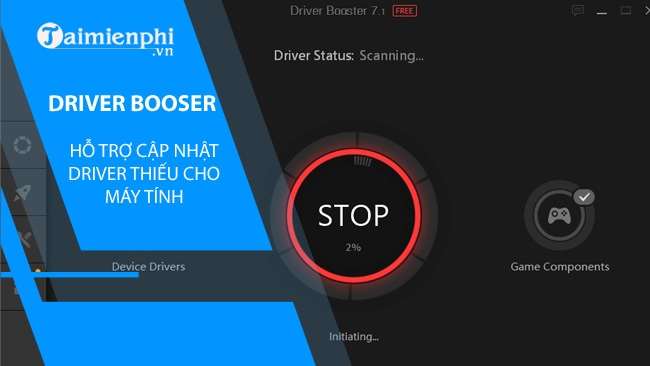 Download Driver Booster – Hỗ trợ cập nhật Driver thiếu cho máy tính
Download Driver Booster – Hỗ trợ cập nhật Driver thiếu cho máy tính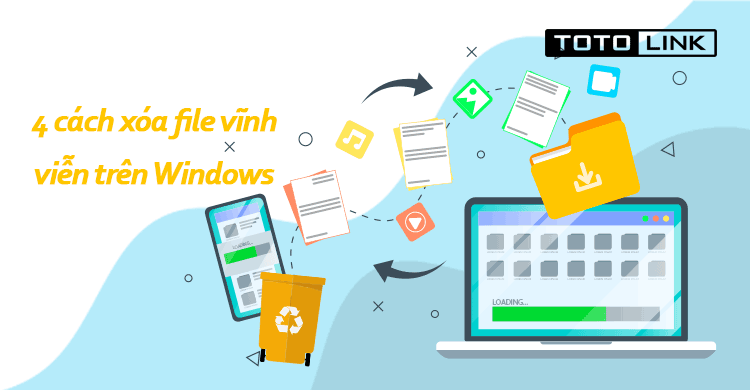 4 cách xóa file vĩnh viễn trên Windows đơn giản bạn cần biết
4 cách xóa file vĩnh viễn trên Windows đơn giản bạn cần biết